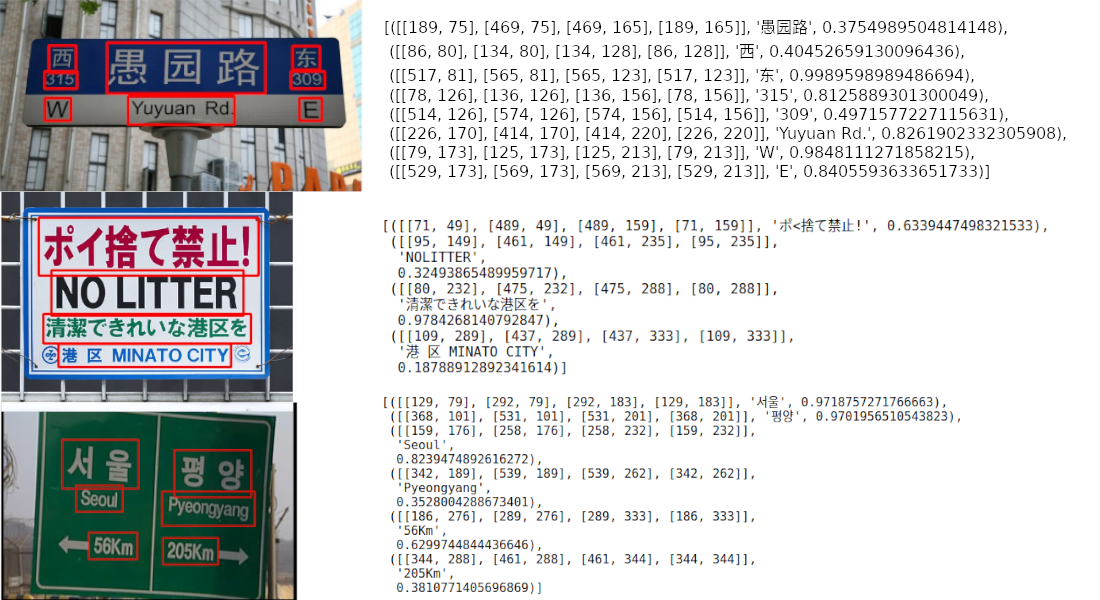今天给大家介绍一个超级简单且强大的OCR文本识别工具:easyocr.
这个模块支持70多种语言的即用型OCR,包括中文,日文,韩文和泰文等。
下面是使用这个模块的实战教程。
1.准备
开始之前,你要确保Python和pip已经成功安装在电脑上,如果没有,请访问这篇文章:超详细Python安装指南 进行安装。
(可选1) 如果你用Python的目的是数据分析,可以直接安装Anaconda:Python数据分析与挖掘好帮手—Anaconda,它内置了Python和pip.
(可选2) 此外,推荐大家用VSCode编辑器来编写小型Python项目:Python 编程的最好搭档—VSCode 详细指南
Windows环境下打开Cmd(开始—运行—CMD),苹果系统环境下请打开Terminal(command+空格输入Terminal),输入命令安装依赖:
pip install easyocr
它会安装除了模型文件之外的所有依赖,模型文件则会在运行代码的时候下载。
对于Windows,如果在安装Torch或Torchvision时报错了,请先按照https://pytorch.org的官方说明安装Torch和Torchvision 。
在pytorch网站上,请确保选择正确的CUDA版本。如果仅打算在CPU模式下运行,请选择CUDA = None。
2.实战教程
这个模块用起来真的非常简单,三行代码完事了:
import easyocr
reader = easyocr.Reader(['ch_sim','en'])
result = reader.readtext('test.png')运行的过程中会安装所需要的模型文件,像下面这样:
不过它的下载速度非常慢,而且经常会失败,因此这里给出第二个解决方案:先下载好模型文件,再将其放置到所需要的位置:
如果下载速度太慢,请在Python实用宝典公众号后台回复:easyocr, 下载我上传到微云网盘的文字检测模型(CRAFT)和中文简体模型文件包。
下载完模型后,将文件放到下面这个位置。
Windows:C:\Users\用户名.EasyOCR\model
Linux:~/ .EasyOCR / model
重新执行脚本不会再提醒下载模型了:
import easyocr
reader = easyocr.Reader(['ch_sim'])
result = reader.readtext('test.png')
print(result)我随便截了一个直播弹幕的图片保存在脚本所在的文件夹下,命名为test.png:
结果如下:
基本上所有应该识别的文字都识别出来了,效果非常不错。
另外也可以看到,输出采用列表格式,每个item分别表示对应文字的边界框,识别文本结果和置信度。
这个模块还能识别多语种的情况:
我将这张图片命名为test2.jpg,修改代码中对应的图片名称:
import easyocr
reader = easyocr.Reader(['ch_sim','en'])
result = reader.readtext('test2.jpg')
print(result)效果如下:
这张图片很复杂,而且是中英文混杂在一起的情况,但是可以看到模型除了左上角的水印,图片中的文字基本都是识别出来了,尽管有部分文字识别错误,但还在可以接受的范围之内。
不过需要注意的是,虽然可以一次性识别许多种语言,但并非所有语言都可以一起用,通常是公共语言和一个特殊语种可以一起识别,相互兼容,比如英语和日语。
如果你的电脑没有GPU或者显存不足,可以加一个gpu=false的参数仅使用CPU运行:
reader = easyocr.Reader(['ch_sim','en'], gpu = False)
另外,这个模块还支持直接使用命令行运行,相当方便,大家可以试一试:
easyocr -l ch_sim en -f test.png --detail=1 --gpu=True
我们的文章到此就结束啦,如果你喜欢今天的 Python 教程,请持续关注Python实用宝典。
有任何问题,可以在公众号后台回复:加群,回答相应验证信息,进入互助群询问。
原创不易,希望你能在下面点个赞和在看支持我继续创作,谢谢!
Python实用宝典 ( pythondict.com )
不只是一个宝典
欢迎关注公众号:Python实用宝典